Cómo migrar de Magento a Shopify en 8 pasos (+Consejos)
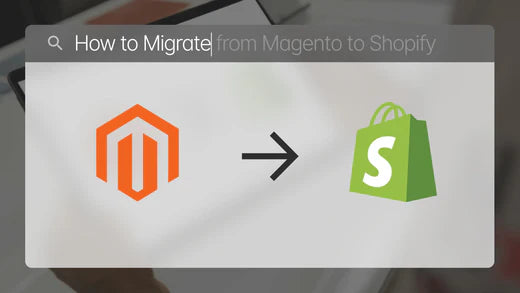
Si estás pensando en cambiar de Magento a Shopify, una cosa es segura:
Te encantará la poderosa plataforma que Shopify ofrece a sus millones de comerciantes en todo el mundo.
Sin embargo, al realizar un cambio tan significativo, es bastante comprensible que usted pueda estar preocupado por todo el proceso de migración de Magento a Shopify .
En esta publicación de blog, lo ayudaremos con los aspectos cruciales que debe conocer para la migración de Magento a Shopify junto con la guía paso a paso para ayudarlo a pasar de Magento a Shopify .
Lista de verificación para la migración de Magento a Shopify
Repasemos rápidamente la lista de verificación que debes tener en cuenta al migrar de Magento a Shopify :
1. Crea y configura tu tienda Shopify- Crea tu cuenta de tienda Shopify
- Elija el plan de Shopify según las necesidades de su negocio
- Configurar los ajustes de Shopify
3. Realice una copia de seguridad y prepare los datos de su tienda Magento
- Crea una copia de seguridad de los datos de tu tienda Magento
- Exporta los datos de tu tienda Magento en un formato de archivo CSV
- Formatee los datos de su tienda Magento según el formato CSV estándar de Shopify
- Importa el archivo CSV a tu tienda Shopify
- Opcional: utilice una aplicación de migración de terceros si es necesario
- Elige el tema de Shopify adecuado para tu tienda
- Personaliza y diseña tu tienda Shopify
- Crear colecciones de productos
- Actualiza tus URL en Shopify
- Revisar para ver si la migración se realizó correctamente
- Realizar pruebas para volver a verificar el funcionamiento de la tienda.

Cosas importantes que debes saber antes de migrar de Magento a Shopify
Antes de comenzar el proceso de migración de Magento a Shopify, debes conocer algunos aspectos importantes del proceso de migración. Básicamente, estamos hablando de qué datos puedes migrar y cuáles no puedes migrar directamente.
¿Qué datos se pueden migrar de Magento a Shopify?
1. Productos:
- Nombre, descripción completa, SKU, estado y fabricante.
- Precio y precio especial.
- URL, meta título y meta descripción.
- Peso, variantes, cantidad y gestión de stock.
- Imagen del producto e imágenes adicionales.
2. Categorías de productos:
- Nombre, descripción y estado.
- URL, meta título y meta descripción.
- Imagen
3. Fabricantes:
- Nombre
4. Clientes:
- Correo electrónico, grupo de clientes y boletín informativo.
- Dirección de Envio
- Dirección de envío
5. Pedidos:
- ID del pedido, fecha del pedido, estado del pedido y productos del pedido.
- Precio del producto y cantidad del pedido.
- Nombre del cliente y dirección de facturación
- Dirección de envío
6. Cupones
- Nombre, código de cupón, tipo de descuento y monto del descuento.
7. Reseñas:
- Fecha de creación, calificación, nombre de usuario, comentario, producto y título.
8. Páginas CMS:
- Páginas estáticas como la página acerca de nosotros, la página de contacto y las páginas de políticas.
Qué no se puede migrar directamente a Shopify desde Magento:
1. Elementos específicos de Magento:
- Extensiones personalizadas de Magento, tema de Magento y configuración de múltiples tiendas.
- Créditos de la tienda Magento
2. Páginas de blogs
3. Contraseñas de clientes
4. Descuentos
Guía paso a paso para migrar de Magento a Shopify
Paso 1: Crea y configura tu tienda Shopify
¡Crear tu tienda Shopify es bastante fácil! Shopify ofrece una prueba gratuita de 3 días y luego solo $1 por los siguientes tres meses. Y ese es tiempo suficiente para revisar y probar la plataforma por completo.
Sin embargo, es posible que tengas que invertir algo de tiempo en configurar las cosas. Pero no te preocupes, también nos ocupamos de eso. ¡Hemos creado un tutorial de Shopify paso a paso para que todo sea más sencillo!
Una vez que finalice su suscripción de $1 al mes, puede elegir un plan regular de Shopify según la escala de su negocio y sus requisitos. Si tiene una pequeña empresa, el plan básico de Shopify ($29 al mes) debería ser suficiente.

Paso 2: Notifique a su cliente sobre la migración
Mantenga a sus clientes informados sobre el proceso de migración, el tiempo de inactividad esperado y el tiempo de finalización esperado, para que estén al tanto de lo que está sucediendo.
No desea que sus clientes hagan suposiciones ni se sientan preocupados durante el tiempo de inactividad. Por lo tanto, es recomendable mantenerlos informados sobre el tiempo de inactividad esperado o cualquier cambio significativo que pueda afectarlos de alguna manera.
Envíe un correo electrónico a todos los suscriptores de su boletín informativo. Ser proactivo en tales situaciones no solo evita quejas de los clientes, sino que también aumenta la confianza de estos en su marca.
Consejos profesionales: Elija un horario de poco tráfico para programar el proceso de migración y así minimizar el impacto en sus clientes y su negocio. Si vende en un solo país, puede elegir un horario en el que es más probable que la gente esté durmiendo.
Sin embargo, si vende en varios países, puede realizar un análisis de visitas al sitio para determinar el momento habitual en que su sitio web tiene la menor cantidad de visitantes.
Paso 3: Realice una copia de seguridad de su tienda Magento
Ahora es el momento de dar un paso fundamental en el proceso: proteger los datos de su tienda Magento mediante una copia de seguridad. Esto ayuda a garantizar que los datos de su tienda Magento permanezcan intactos si algo sale mal durante la migración de su tienda a Shopify.
Para crear una copia de seguridad de sus datos, acceda a su panel de administración de Magento y haga clic en Sistema > Herramientas > Copias de seguridad . Encontrará tres opciones diferentes para realizar copias de seguridad:
1. Copia de seguridad del sistema: como sugiere el nombre, esta opción le ayuda a crear una copia de seguridad completa de todo el sistema, que también incluye la base de datos y el sistema de archivos.
2. Copia de seguridad de bases de datos y medios: esta opción le ayuda a crear una copia de seguridad de sus bases de datos y carpetas multimedia.
3. Copia de seguridad de la base de datos: esta es una copia de seguridad solo de la base de datos.

Seleccione el tipo de copia de seguridad según sus necesidades y cree un nombre de copia de seguridad para su copia de seguridad.

Paso 4: Exporta datos desde tu tienda Magento
Ahora, exportemos los datos de tu tienda Magento que irán a tu tienda Shopify. Solo tienes que seguir estos sencillos pasos para hacerlo:
- Vaya a su administración de Magento y haga clic en Sistema > Transferencia de datos > Exportar .
- Luego, ingrese el Tipo de entidad ( Productos ) y seleccione el Formato de archivo de exportación: CSV .
- Y luego, exporta tus datos para los productos.
Además de los productos, encontrarás otros dos tipos: Archivo principal de clientes y Direcciones de clientes .
Puede repetir el proceso para cada tipo de entidad para exportar los archivos CSV según sea necesario. Una vez que complete el proceso de exportación para todos los tipos de entidad según sea necesario, tendrá archivos CSV listos para importar a su tienda Shopify.
Paso 5: Importa tus datos de Magento a Shopify
Ahora que tenemos los datos listos, podemos proceder a importar los datos de Magento a la tienda Shopify. Para ello, tienes dos opciones diferentes:
1. Importar datos de Magento a Shopify a través de un archivo CSV
2. Utilice la aplicación Shopify para importar sus datos
Importar datos de Magento a Shopify a través de un archivo CSV
Puedes cargar un archivo CSV en Shopify para cargar productos en masa. Esta función también puede resultar útil cuando los comerciantes desean realizar modificaciones en masa de sus productos. 
Nota importante: Asegúrate de que tu archivo CSV tenga el formato correcto para que el sistema de Shopify lo acepte. Puedes descargar el formato CSV de muestra de Shopify y formatear tu archivo CSV según corresponda.
Una vez que tengas los datos listos en el archivo CSV, haz clic en la opción Agregar archivo en el apartado que dice Importar productos por CSV .
La casilla de verificación que dice: “Sobrescribir cualquier producto actual que tenga el mismo identificador. Se utilizarán los valores existentes para las columnas faltantes” es principalmente para la tienda Shopify existente que puede tener algunos productos ya creados o activos en su tienda. Dado que estás cargando el archivo CSV a una tienda nueva, lo más probable es que aún no tengas ningún producto en tu tienda Shopify. Por lo tanto, puedes dejar este campo sin marcar.

Una vez que hayas añadido el archivo, haz clic en el botón que dice Cargar y continuar . En breve se importarán tus datos.
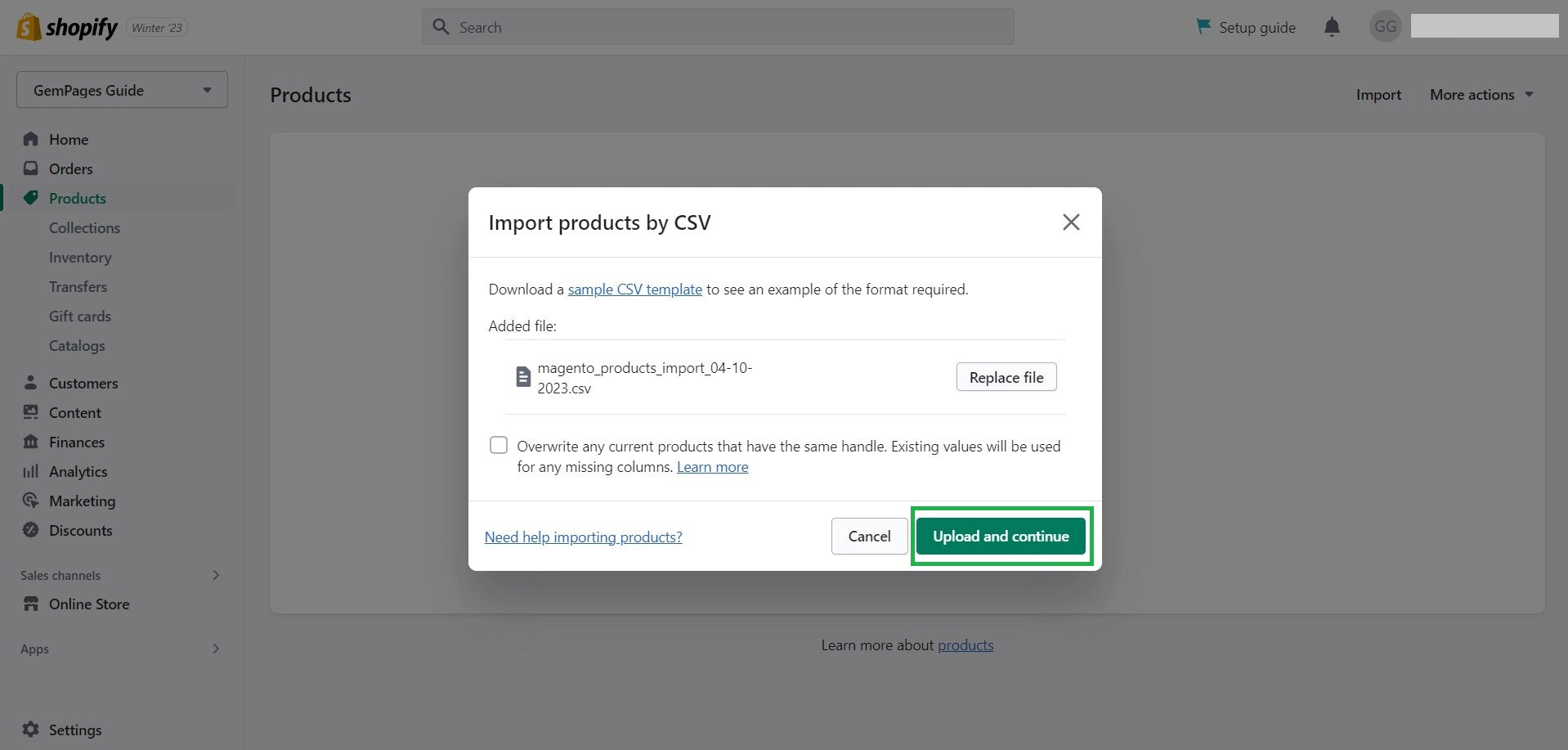
- Ten en cuenta que el archivo CSV solo te permite cargar los datos de texto. No cargará tus imágenes en Shopify. Por lo tanto, las imágenes de tus productos deben estar en un sitio web existente. Puedes copiar las URL de tus imágenes actuales e insertarlas en el archivo CSV.
- Las URL de las imágenes se utilizan únicamente en el proceso de importación de archivos CSV y, una vez completado, puedes eliminar esas URL.
Importar datos de Magento a Shopify a través de una aplicación de terceros:
Alternativamente, también tienes la opción de importar datos de Magento a Shopify a través de una aplicación de terceros. Estas son algunas aplicaciones de migración de Magento a Shopify que puedes consultar:
Paso 6: Personaliza tu tienda Shopify
¡Ahora viene la parte emocionante: personalizar y diseñar tu tienda Shopify!
De forma predeterminada, tendrás el tema Dawn en tu panel de control de Shopify. Si lo deseas, puedes conservar el mismo tema, ya que es gratuito. También tienes muchas otras opciones gratuitas y de pago si deseas cambiar tu tema predeterminado.
Más información: Cómo elegir el tema de Shopify adecuado para su tienda
Una vez que hayas terminado de elegir tu tema, puedes comenzar a personalizarlo. Puedes usar el editor de temas de Shopify para realizar algunas personalizaciones básicas. Sin embargo, si quieres llevar el diseño de tu tienda Shopify al siguiente nivel, puedes usar GemPages , una aplicación para crear páginas de destino.


Asegúrate de tener todas las páginas importantes de la tienda creadas y diseñadas correctamente. Además de la página de inicio , otras páginas de la tienda, como la página Acerca de nosotros , las políticas de la tienda y la página de contacto, también son fundamentales para tu tienda.
Revisa y actualiza tus URL en Shopify. Esto es para asegurarte de que tus URL en Shopify sean las mismas que en Magento para evitar enlaces rotos y pérdida de tráfico.
Tutorial de Shopify: configura tu tienda desde cero hasta el final
Personalización de Shopify: cómo crear páginas de Shopify personalizadas que vendan
Paso 7: Revisa y prueba tu tienda Shopify
Una vez que hayas importado los datos y personalizado tu tienda Shopify, es hora de verificar si todo se hizo correctamente.
Revisa y analiza tu tienda en general. También puedes pedir comentarios a otras personas. Además, no olvides probar el funcionamiento de tu tienda realizando un par de pedidos de prueba.
El objetivo es revisar y garantizar que el flujo de procesamiento de pedidos, las notificaciones por correo electrónico, la pasarela de pago, el proceso de pago y las aplicaciones de Shopify funcionen según lo previsto.
Nota importante: Asegúrate de que la prueba de la pasarela de pago se realice solo después de habilitar el modo de prueba en la configuración de pagos. Durante el modo de prueba, tus clientes no pueden usar tarjetas de crédito o débito reales. Por lo tanto, esto debe completarse antes de lanzar oficialmente tu tienda. Además, debes habilitar la protección con contraseña durante la prueba.
Más información : Tutorial de Shopify > Prueba tu tienda
Paso 8: Lanzamiento oficial de la tienda Shopify
Una vez que todo esté completado, revisado y probado con éxito; puedes lanzar oficialmente tu tienda Shopify.
Para eliminar la protección con contraseña de tu tienda, simplemente ve al panel de control de Shopify y haz clic en Canales de venta > Preferencias > Protección con contraseña . Desmarca la casilla que dice “Restringir el acceso a visitantes con contraseña” .
¡Y eso es todo! ¡Tu tienda Shopify ya está activa y lista para comenzar a vender!
Conclusión
Shopify se considera una de las mejores plataformas de comercio electrónico del mundo y hay múltiples razones detrás de su inmensa popularidad.
Una de las principales ventajas de Shopify como plataforma es su sólido ecosistema; que incluye comerciantes, socios y expertos de Shopify, desarrolladores de aplicaciones y desarrolladores de temas.
Cambiar de Magento a Shopify es definitivamente una decisión de la que no te arrepentirás.




 Facebook Community
Facebook Community Change Log
Change Log Help Center
Help Center












